本文介绍了腾达(Tenda)F3无线路由器,无线信号放大模式(Client+AP)上网的设置方法;无线信号放大模式,顾名思义,就是用来放大已知无线路由器的WiFi信号的。
例如:客厅有一台无线路由器,由于场所面积较大,在卧室的无线WiFi信号非常弱;这时候可以在卧室安装一台腾达F3无线路由器,并设置无线信号放大模式(Client+AP),用来放大客厅路由器的无线WiFi信号。
第一步、设置电脑IP地址
在设置无线信号放大模式(Client+AP)上网之前,需要先把电脑上的IP地址设置为自动获得(动态IP),如下图所示;如果不会设置,请点击阅读文章:电脑动态IP地址设置方法。

第二步、Client+AP上网设置
1、在浏览器的地址栏中输入:192.168.0.1 按回车键,登录到腾达F3路由器的设置界面
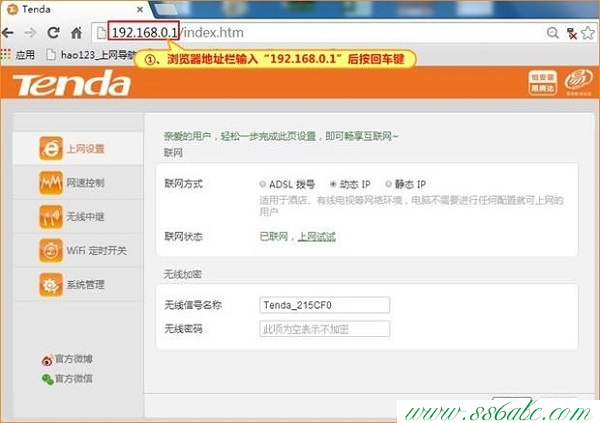
2、点击“无线中继”——>选择“无线信号放大模式(Client+AP)”——>在无线信号列表中,选择需要放大的无线WiFi信号名称(本例是:1111)——>设置“上级无线信号密码”,也就是需要被放大的WiFi信号的密码——>点击“确定”。
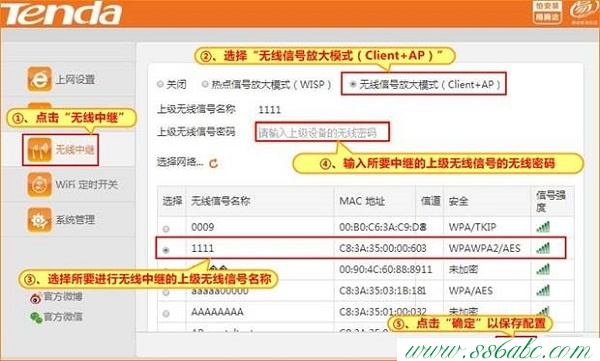
温馨提示:
(1)、完成上诉设置后,腾达F3无线路由器会进行重启,重启完成后生效。
(2)、如果上级无线路由器管理页面地址是:192.168.1.1,请将腾达F3路由器的LAN口IP地址修改为:192.168.1.2;如果上级无线路由器管理页面地址是:192.168.2.1,请将腾达F3路由器的LAN口IP地址修改为:192.168.2.2。也就是前3组数字保持一致,最后一位不一样。
第三步、检查是否可以上网
等待路由器重启完成以后,电脑用网线连接到腾达F3路由器LAN1/LAN2/LAN3中的任意一个接口,试下是否可以上网了;或重新连接路由器无线信号试试是否可以正常上网。
温馨提示:如果还有其他电脑需要上网,直接将电脑接到腾达F3路由器LAN1/LAN2/LAN3任意空闲接口;或者连接路由器无线信号,参照第二步将本地连接改成自动获取IP地址即可,不需要再去配置路由器。

